Безопасный режим работы Windows часто необходим для удаления шпионского ПО, рекламного ПО, вирусов, троянов. Этот режим работы Windows отличается от нормального тем, что при его выборе загружаются только самые необходимые драйверы и компоненты системы. После того как компьютер загрузиться вы можете делать практически всё тоже самое что и в нормальном режиме.
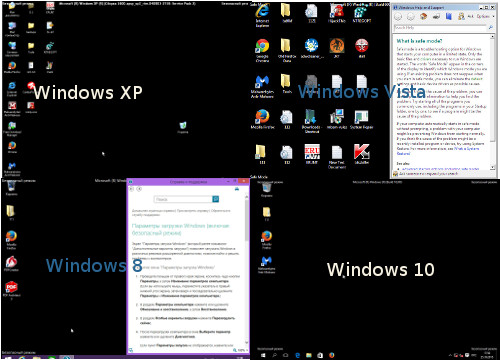
Способы запуска компьютера в безопасном режиме
1. Классический
Windows 95, 98, 2000, XP, Vista, 7
Перезагрузите свой компьютер. После того как ваш компьютер подаст короткий звуковой сигнал, нажмите клавишу F8. Перед вами покажется меню загрузки Windows как показано ниже.

Выберите Безопасный режим (Safe Mode) — первую строчку и нажмите Enter. Когда компьютер загрузиться в безопасном режиме вы увидите следующее сообщение.

Кликните по кнопке Да и вы можете приступить к работе с компьютером в безопасном режиме.
Windows 8 и 8.1
Кликните по кнопке Windows.
![]()
В правом верхнем углу найдите и кликните по иконке Выключить компьютер.
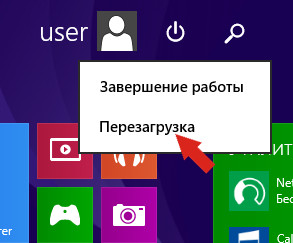
В меню вам нужно выбрать пункт Перезагрузка, но перед тем как его кликнуть, нажмите и держите клавишу SHIFT. В результате откроется следующее меню.

Выберите пункт Диагностика.

В этом меню выберите пункт Дополнительные параметры.

Здесь кликните по пункту Параметры загрузки.

Кликните по кнопке Перезагрузить. Ваш компьютер будет автоматически перезагружен. Сразу после того как Windows начнет загружаться будет показано меню Параметры загрузки. Пример такого сообщения приведено ниже.

Нажмите F4 для запуска компьютера в Безопасном режиме. Если вам в этом режиме необходим доступ к Интернету, то вам нужно нажать F5 и выбрать Безопасный режим с загрузкой сетевых драйверов. По окончании загрузки компьютера вы увидите Рабочий стол.
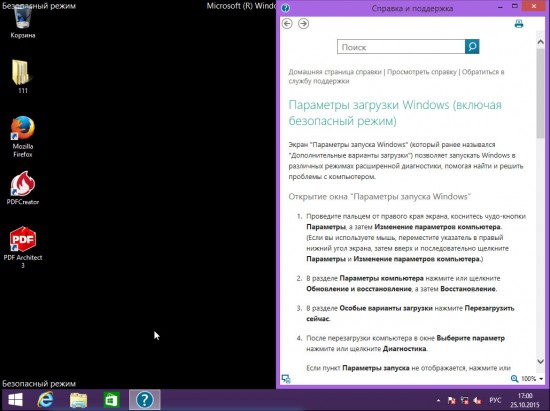
Windows 10
Кликните по кнопке Windows.
![]()
В открывшемся меню выберите пункт Завершение работы. А в нём пункт Перезагрузка.
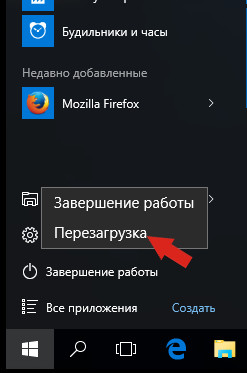
Но перед тем как его кликнуть, нажмите и держите клавишу SHIFT. В результате откроется следующее меню.

Выберите пункт Диагностика.

В этом меню выберите пункт Дополнительные параметры.

Здесь кликните по пункту Параметры загрузки.

Кликните по кнопке Перезагрузить. Ваш компьютер будет автоматически перезагружен. Сразу после того как Windows начнет загружаться будет показано меню Параметры загрузки. Пример такого сообщения приведено ниже.

Нажмите F4 для запуска компьютера в Безопасном режиме. Если вам в этом режиме необходим доступ к Интернету, то вам нужно нажать F5 и выбрать Безопасный режим с загрузкой сетевых драйверов. По окончании загрузки компьютера вы увидите Рабочий стол.
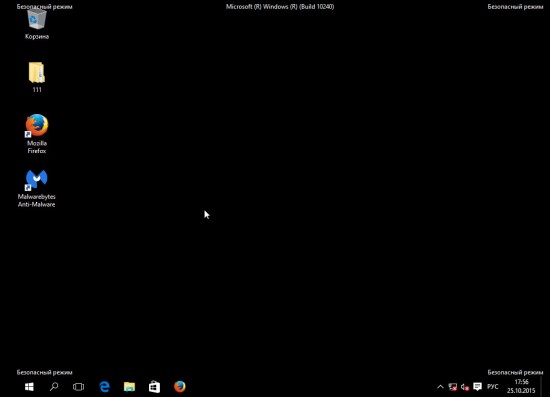
2. Используя программу Msconfig — Конфигурация системы
Программа Msconfig — это небольшая утилита, которая может изменять разнообразные настройки операционной системы. С её помощью можно легко загрузить компьютер в Безопасном режиме.
Windows 95, 98, 2000, ME, XP

Нажмите Enter или кликните по кнопке OK. Программа Msconfig запуститься и откроется главное окно.

Откройте вкладку BOOT.INI и в ней поставьте галочку напротив пункта /SAFEBOOT.
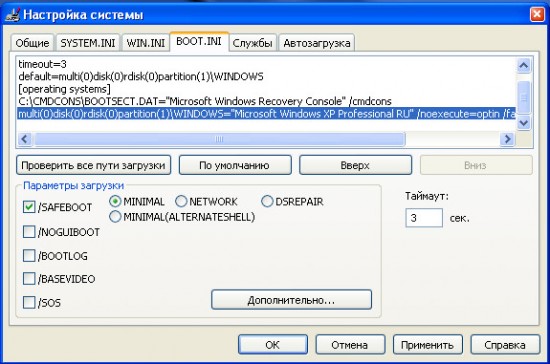
Если вам необходим в безопасном режиме доступ к сети Интернет, то правее пункта /SAFEBOOT выберите ещё NETWORK вместо MINIMAL. Далее кликните по кнопке OK. Программа сообщит о необходимости перезагрузить компьютер.

Кликните Перезагрузка. Ваш компьютер будет перезагружен автоматически. Только место обычного режима ваш компьютер будет загружен в Безопасном режиме.
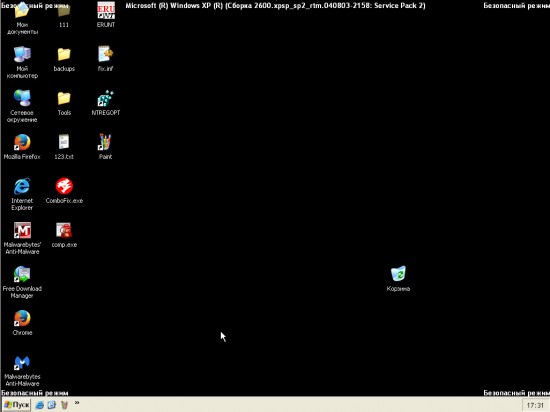
Чтобы восстановить возможность загрузки компьютера в Нормальном режиме, запустите программу msconfig снова и в её главном окне выберите пункт Обычный запуск. Кликните OK. Программа сообщит о необходимости перезагрузить компьютер. Кликните Перезагрузка.
Windows Vista, 7
Кликните по кнопке Windows. В поле поиска введите msconfig.
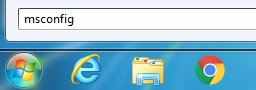
Нажмите Enter. Программа Msconfig запуститься и откроется главное окно.

Откройте вкладку Загрузка и в ней поставьте галочку напротив пункта Безопасный режим.
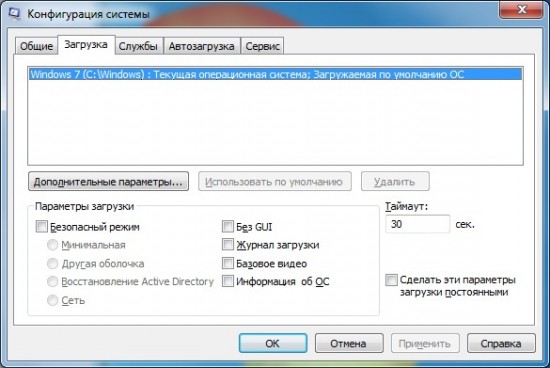
Если вам необходим в безопасном режиме доступ к сети Интернет, то ниже пункта Безопасный режим выберите ещё Сеть вместо Минимальная. Далее кликните по кнопке OK. Программа сообщит о необходимости перезагрузить компьютер.

Кликните Перезагрузка. Ваш компьютер будет перезагружен автоматически. Только место обычного режима ваш компьютер будет загружен в Безопасном режиме.
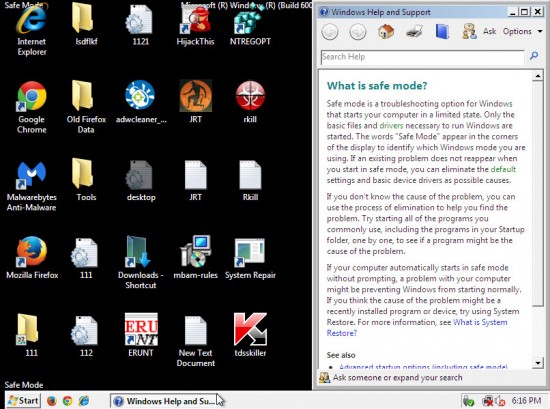
Чтобы восстановить возможность загрузки компьютера в Нормальном режиме, запустите программу msconfig снова и в её главном окне выберите пункт Обычный запуск.

Кликните OK. Программа сообщит о необходимости перезагрузить компьютер. Кликните Перезагрузка.
Windows 8, 8.1
Кликните по кнопке Windows.
![]()
В правом верхнем углу найдите и кликните по иконке Поиск. В открывшемся окне введите msconfig.
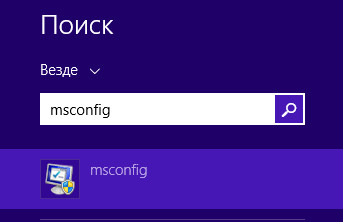
Нажмите Enter. Программа Msconfig запуститься и откроется главное окно.

Откройте вкладку Загрузка и в ней поставьте галочку напротив пункта Безопасный режим.
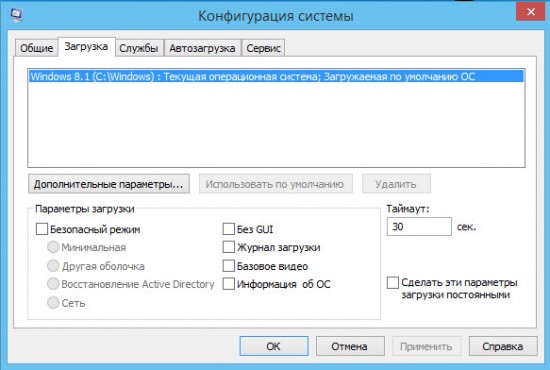
Если вам необходим в безопасном режиме доступ к сети Интернет, то ниже пункта Безопасный режим выберите ещё Сеть вместо Минимальная. Далее кликните по кнопке OK. Программа сообщит о необходимости перезагрузить компьютер.

Кликните Перезагрузка. Ваш компьютер будет перезагружен автоматически. Только место обычного режима ваш компьютер будет загружен в Безопасном режиме.
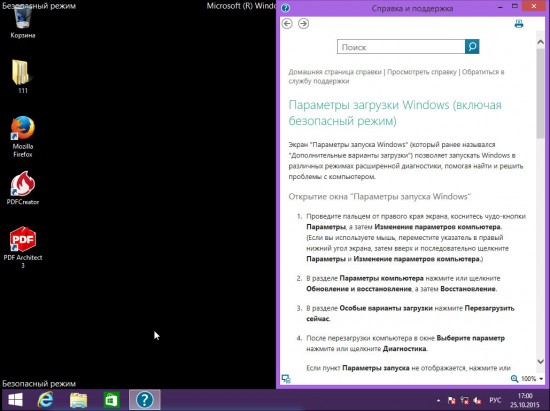
Чтобы восстановить возможность загрузки компьютера в Нормальном режиме, запустите программу msconfig снова и в её главном окне выберите пункт Обычный запуск.

Кликните OK. Программа сообщит о необходимости перезагрузить компьютер. Кликните Перезагрузка.
Windows 10
Кликните по кнопке поиска и в поле ввода введите msconfig.
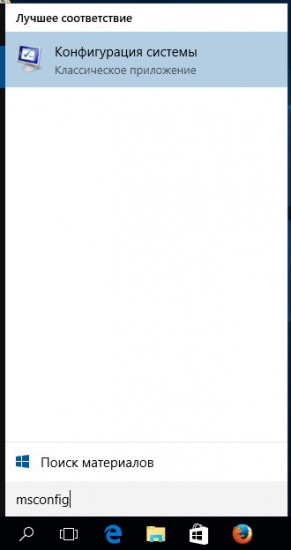
Нажмите Enter. Программа Msconfig запуститься и откроется главное окно.

Откройте вкладку Загрузка.
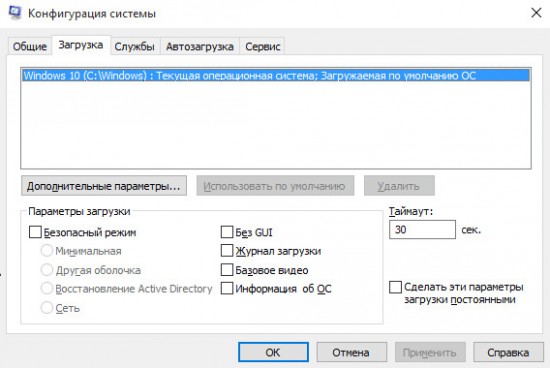
Поставьте галочку напротив пункта Безопасный режим.
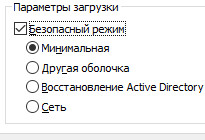
Если вам необходим в безопасном режиме доступ к сети Интернет, то ниже пункта Безопасный режим выберите ещё Сеть вместо Минимальная. Далее кликните по кнопке OK. Программа сообщит о необходимости перезагрузить компьютер.

Кликните Перезагрузка. Ваш компьютер будет перезагружен автоматически. Только место обычного режима ваш компьютер будет загружен в Безопасном режиме.
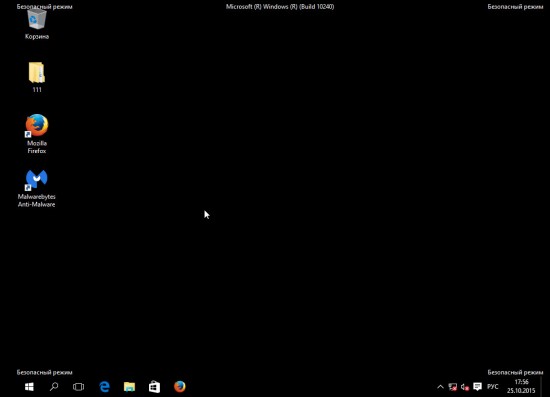
Чтобы восстановить возможность загрузки компьютера в Нормальном режиме, запустите программу msconfig снова и в её главном окне выберите пункт Обычный запуск.

Кликните OK. Программа сообщит о необходимости перезагрузить компьютер. Кликните Перезагрузка.
Если компьютер не загружается в безопасном режиме
Такое возможно если вирус или троян удалили или повредили части реестра Windows, которые отвечают за загрузку компьютера в безопасном режиме. Для решения этой проблемы скачайте и запустите бесплатную утилиту SafeBootKeyRepair. Перезапустите компьютер и попробуйте войти в безопасный режим снова.
Обновление 1: если утилита SafeBootKeyRepair недоступна, то вы можете попробовать эту. Скачайте и распакуйте, в архиве reg файл с дефолтными значениями ключей реестра обеспечивающими правильный запуск безопасного режима. Кликните по файлу дважды, для установки этих дефолных значений.
Обновление 2: Если предыдущие способы востановления загрузки компьютера в безопасном режиме вам не помогли, то попробуйте следующее. Скачайте и установите Super Antispyware. Запустите, в главном окне кликните по кнопке Preferences, далее по вкладке Repairs, в списке выберите Repair broken SafeBoot key, после чего кликните по кнопке Perform Repair…
Если у вас возникли вопросы по этой инструкции или она вам не помогла, то обратитесь на наш компьютерный форум.
Примечание: обращаюсь ко всем, у кого возникли проблемы с запуском компьютера и программы описанные в инструкции не помогли или не подходят. Комментарии — это не то место, где нужно задавать вопросы, ПОЖАЛУЙСТА обращайтесь на наш форум, в соответствующий раздел! Форум предоставляет больше возможностей в плане обсуждения ваших проблем и поиска их решения!







Огромнейшее спасибо Валерий ! Прога работает отлично ! У меня была проблема такого характера: не запускался ни один из трёх безопасных режимов. С этой программой безопасный режим запускаеться. С уважением Пётр.
Валера, как же использовать эту прогу ? Я её запустил, потом снова перезагрузил комп, нажал на F8, но НИЧЕГО не происходит — комп не запускается в безопасном режиме. Что я делаю не так ? Подскажи, пожалуйста. Напиши на мою аську: 411-237-317. Буду ОЧЕНЬ признателен !!! С ув. Владимир.
2 Владимир, а что за версия виндовз ?
Да, прога SafeBootKeyRepair — это не панацея от всех бед, она всего лишь востанавливает ключи реестра необходимые для запуска компьютера в безопасном режиме (HKEY_LOCAL_MACHINE\SYSTEM\CurrentControlSet\Control\SafeBoot\ …).
ссылочка не работает, пожалуйста выложите еще разок!
Очень надо!
починил ссылку, сейчас работает
Ссылка не работает!
2 Сергей, действительно так, добавил ссылку на другой файл, который выполняет примерно туже функцию.
Ни SafeBootKeyRepair ни файл реестра ниже не помогли. WinXP Home.
по-прежнему не зайти в безопасный, соответственно не полечить комп.
2 DUSHmAn, есть еще одна возможность восстановить запуск компьютера в безопасном режиме.
Скачайте и установите Super Antispyware.
Запустите, в главном окне кликните по кнопке Preferences, далее по вкладке Repairs, в списке выберите Repair broken SafeBoot key, после чего кликните по кнопке Perform Repair…
НЕ запускается не один безопасный режим. При загрузке компа появляется администратор , при нажатии на кнопку компьютер пишет сохранение файлов и опять перезагружается и так постоянно. Помогите что делать.
Олег, вы пробовали все три перечисленных выше способа востановления запуска компьютера в безопасном режиме ?
Да и что вы имели в виду под
да я пробовал все 3 метода востановления в безопасном режиме.Под администратором я имею ввиду вход в систему.Перед этим мне удалось войти в безопасном режиме.Я ПРОВЕРИЛ КОМПЬЮТЕР антивирусником \
Combofix запускали ? создайте топик на нашем форуме, я посмотрю ваши логи.
НЕТ COMBOFIX не запускал.Даже не знаю что это?
Combofix — это бесплатная антиспайварная утилита, запустите её, а лог вместе с описанием вашей проблемы (вообще из-за чего появилась проблема с Safe Mode) добавьте в новый топик на нашем форуме.
Здравствуйте.
У меня проблемма с загрузкой в режиме Safe Mode немного другого характера. При нажатии F8 появляется окошко выбора Boot Device:
-Floppy…
-CD-ROM…
-HARD…
Все 3 выше-перечисленных Вами способа исправления проблемы результата не дали. Похоже эту кнопку использует BIOS для своих целей. Что можно сделать в моем случае? Может есть какая-нибудь другая кнопка для запуска этого режима? Заранее большое спасибо за ответ.
выглядит как бут меню биоса
Нужно F8 жать после звукового сигнала, а не сразу при загрузке компьютера
Уважаемый Валерий у меня на машине установлено на трех разделах три ОС,
все ХР3,после очередной перезагрузки осталось две строки выбора куда ,делась
третья не знаю.,хотя на этой системе не работал.Можно ли восстановить строку запуска? С ув. Николай.
Николай, щелкните правой клавишей по иконке Мой компьютер, выберите пункт свойства. Далее вкладку Дополнительно, а в ней раздел Загрузка и Востановление. Щелкните кнопку Параметры. В открывшемся окне кликните по кнопке Правка. Отправьте показанный текст мне в личку на форуме. Я посмотрю, что можно сделать.
Но на первый взгляд, у вас по каким то причинам исчезла одна строка из boot.ini, которая как раз и отвечает за загрузки Windows из третьего раздела.
[boot loader]
timeout=30
default=multi(0)disk(0)rdisk(1)partition(2)\\WINDOWS
[operating systems]
multi(0)disk(0)rdisk(1)partition(2)\\WINDOWS=\
судя по вашему файлу у вас вообще не должно быть выбора между разными установками Windows, так как перечислена только одна установка, она же выставлена загружаемой по умолчанию.
В настоящий момент у вас появляется при загрузке список установленных ОС ?
Валерий, у меня проблема в том что я не только в безопасном, но и в обычном режиме не могу загрузиться. Появляется окно и надпись WindowsXP и все. Подскажите как загрузиться. спасибо
Тут не поможешь одним словом, возможно повреждён реестр. Если всё так плохо, то можно попробовать использовать диск восстановления, который идёт с дистрибутивом Windows. В любом случае, процедура восстановления не проста.
Cпасибо, загрузился с диском востановления… все данные (фотки, фильмы) остались
Привет.Валерий мне нужна срочная помошь.у меня проблема типа етого…вообшим включаю комп он включаетса но на екране ничего не видна звук сигнала не слышна а пишет типа што в сейф моде.от чего ето может быть?помоги если можеш
Рабочий стол показывается ? что значит «типа в сейф моде» ?
Может у кого нибудь возникала проблема:
Перезагружаю WinXpsp2, жму f8, Вылазиет выбор девайса:
Device:
-Floppy…
-CD-ROM…
-HARD…
Выбираю винт, опять жму f8, выбираю Безопасный режим, пошла загрузка, потом черный экран и мерцающий курсор в левом врехнем углу экрана, жду жду, ничего!
Все вышеописанные пути пробовал, не помогло! Подскажите пожалуйста пути решения данной проблемы! Заранее Спасибо!
В нормальном режиме Windows работает ?
после неожиданного отключения электоэнергии компьютер во время пуска выдает синий экран с какойто надписью и приходится нажимать на клавишах допустим кнопку л и держать пока загрузка не пойдет дальше а потом все работает . скажите как востановиться пробовал программой востановления не получилось а загрузочным диском тоже загорается синий экран и стоит хоть сколько
Чтоб дать какой-либо совет, нужно знать какое сообщение выдает компьютер.
Выбираю винт, опять жму f8, выбираю Безопасный режим, пошла загрузка, потом черный экран и мерцающий курсор в левом врехнем углу экрана, жду жду, ничего!
Все вышеописанные пути пробовал, не помогло! Подскажите пожалуйста пути решения данной проблемы! Заранее Спасибо!
Та же проблема.
Stas, обратитесь на наш форум.
Здравствуйте! Подскажите пож-та. При включении безопасного режима рабочий стол становится черным и по окантовке белые надписи *безопасный режим*. Обычный режим не запускается вовсе, т.к. не могу активировать Windows.
Безопасный режим выглядит нормально.
А можно в безопасном режиме не удалить, а поставить программу?
Можно, но далеко не все. Программы нужно устанавливать в Нормальном режиме.
мой вопрос был 29 продолжаю . при перезагрузке или пуске загрузка доходит до синего экрана и там последняя строчка такая. ***STOP:0x 0000007B(OXF8981524,0x0000034,0x00000000,0x00000000). и все стоит до бесконечности
Александр, это сообщение выдает БИОС ? или Windows начинает загружаться, появляется индикатор загрузки и затем через некоторое время всё виснет и появляется синий фон с надписью STOP…
Здравствуйте! Компьютер включается и загружается нормально, загружаются обои рабочего стола, но на нем нет ни одного значка папок и программ. Дальше нет никаких реакций на действия мыши и клавиатуры. Это произошло после попыток подглючения телевизора на цифровой выход системной платы, монитор подключен по аналогу. Прошу помочь. Спасибо. Александр.
что же мне делать как быть
Валерий вопрос 25.продолжаю.рабочий стол нет не показываетса.думаю всё работает нормальна.а если хочу монитор включить показывает што комп In power safe mode.сlick any key… и чёрт знает што
И ешё я комп форматировал сп2 там чёта пишет што типа пиратская версия ну лицензиённая. етозначит активировать не возможна???заранее спасибо!
Александр, вообще-то эта проблема не соотносится с нашим сайтом. Но тем не менее, возможно несколько вариантов. У вас неправильно настроен драйвер видео-карты, не запускается процесс explorer.exe.
Что делать:
1. проверьте, работает или нет Безопасный режим. Если работает, то из Диспетчера устройств удалите вашу видео-карту, затем загрузите компьютер в нормальном режиме и установите драйвер видео-карты заново.
2, если дело не в драйверах, то когда компьютер загрузиться в нормальном режиме, нажмите одновременно CTRL ALT DEL, этим вы запустите Менеджер задач. В списке проверьте запущен ли процесс explorer.exe. Если нет, то попробуйте его запустить. Для этого в меню файл, выберите пункт Новая задача. В появившемся окне введите explorer.exe и нажмите Enter.
Здравствуйте…срочно нужна помощь..плиззз!
Перезагружаю Win Xp HEsp2, жму f8, Вылазиет выбор девайса:
Device:
-Floppy…
-CD-ROM…
-HARD…
Выбираю винт,появляется окно с выбором режимов, выбираю Безопасный режим, пошла загрузка(полоска внизу, потом черный экран и мерцающий курсор в левом врехнем углу экрана и внизу посередине написано что то типо «Press to enter …sys», жду жду, ничего!
Все вышеописанные пути пробовал, не помогло! Подскажите пожалуйста пути решения данной проблемы! Заранее Спасибо!
Здравствуйте Денис, возможно повреждены системные файлы или вирус блокирует загрузку в безопасном режиме. Прочитайте и выполните эту инструкцию
Привет. У меня вот какая проблема. Решила удалить программу с компа, а она как то криво удалилась и появилось сообщение, что какие файлы windows заменены. После этого при включении компа он начинает закружать, но как только доходит до приветствия появляется сообщение «Неполадка помешала windows проверить лицензию для этого компьютера. Код ошибки 0х80070002», после я закрываю это сообщение и он отправляет меня в меню выбора юзеров. А так как юзер один, то выбирать там впринципе нечего, остается только выключить. Не подскажите. что делать в такой ситуации и как исправить все это.
Найти инсталляционный диск Windows и выполнить восстановление системных файлов.
А имеет значение то, что диск с Windows’xp у меня уже не тот, с которого была установлена нынешняя винда?
Разницы нет, если версии Windows XP одинаковы.
А не могли бы вы объяснить, как все это сделать, всмысле восстановление системных файлов?
У меня несколько другая проблема — После заражением вирасами Windows не загружается в Safe Mode.
А тут ещё и выпал BSOD «D4»
Теперь и в обычном режиме не грузиться и восстановление не помагает, всё равно вылетает BSOD. и в безопасном не могу зайти, что бы драйвера поправить.
Доступ к реесру через загрузку со сторонних дисков имею, да вот не могу сообразить (вспомнить) где вирус порезал возможность загрузки в Безопасном режиме.
Ветку HKEY_LOCAL_MACHINE\SYSTEM\CurrentControlSet\Control\SafeBoot посмотрел, ни чего аномального не заметил.